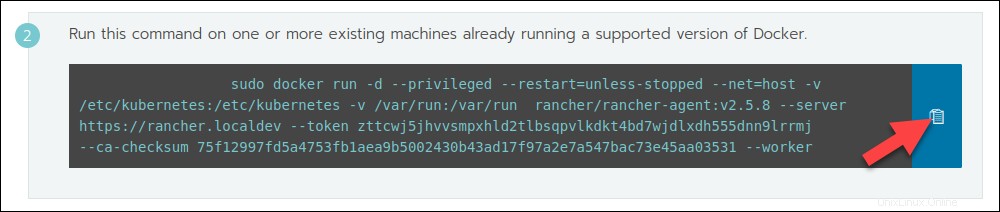はじめに
ランチャー は、Kubernetesを大規模に管理するのに役立つコンテナ管理プラットフォームです。これにより、Kubernetesをどこにでも簡単にデプロイして実行できます。ほとんどのクラウド/仮想化ベンダーが標準インフラストラクチャとしてKubernetesを組み込んでいるため、このソフトウェアは特に便利です。
このチュートリアルでは、UbuntuにRancherをインストールする方法を学習します。
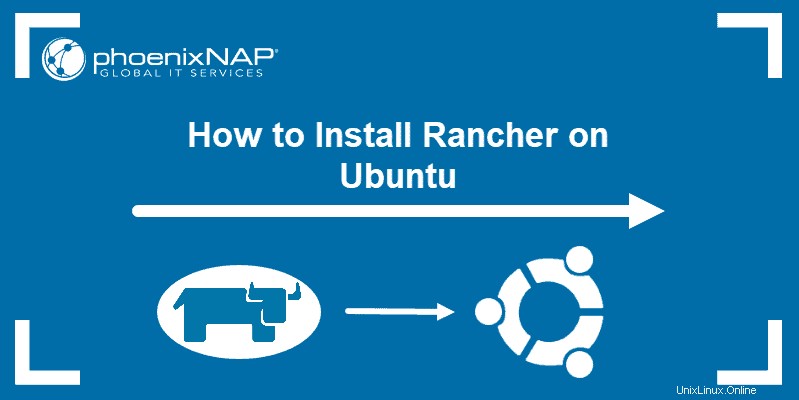
前提条件
- Ubuntuシステム
- コマンドライン/ターミナルへのアクセス
- sudoのユーザーアカウント またはルート 特権
- クラスターに使用できる複数のノード
ステップ1:Dockerをインストールする
1.新しいパッケージをダウンロードする前に、必ずシステムを更新してください。
sudo apt update2.次のコマンドを実行して、古いバージョンのDockerをアンインストールします。
sudo apt remove docker docker-engine docker.io containerd runc3.これで、Dockerを次のコマンドでインストールできます:
sudo apt install docker.io4.インストールが成功したことを確認します:
docker --version
5. Dockerサービスを開始します:
sudo systemctl start docker6.起動時に実行するように設定します:
sudo systemctl enable docker7.最後に、Dockerのステータスを確認します。
sudo systemctl status docker
出力には、サービスが active (running)であることが表示されます。 。 Ctrl + C を押して、ステータス出力を終了します 。
ステップ2:Rancherをインストールする
Dockerをセットアップしたら、プラットフォームを使用して、Rancherサーバーを実行できるコンテナーを作成します。
1.次のコマンドを使用して、新しいRancherサーバーコンテナを作成します。
sudo docker run -d --restart=unless-stopped -p 8080:8080 rancher/server:stable
上記のコマンドは、コンテナをデタッチモードで実行するようにDockerに指示します。 そしてそれを実行し続けるために(それが手動で停止されない限り)。サーバーコンテナは、ポート 8080をリッスンするように構成されています 、ただし、必要に応じてポート番号を変更できます。
Dockerは、最新のRancherイメージをプルして、コンテナーを起動する必要があります。
2. Rancherユーザーインターフェイスにアクセスするには、Webブラウザーを開き、次の構文に従ってURLバーにサーバーのIP番号とポートを入力します。
https://[server_ip]:[port]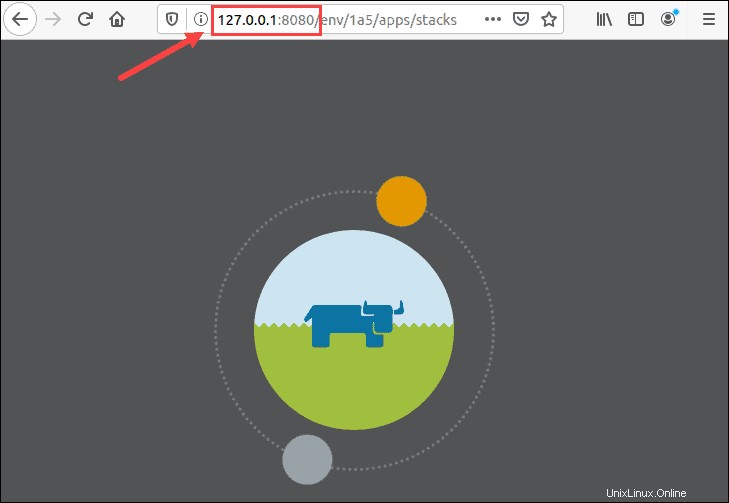
ステップ3:ランチャーを構成する
プラットフォームにアクセスすると、Rancherは管理者ユーザー(Rancherを完全に制御できるユーザー)を設定するように指示します。
1. ADMINを開きます ドロップダウンメニューをクリックし、アクセス制御をクリックします 。
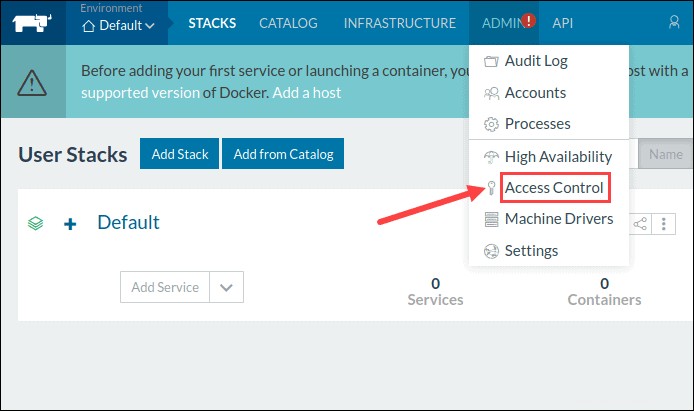
2.ローカルをクリックします メニューのボタンをクリックして、ローカル認証に移動します ウィンドウ。

3.管理者ユーザーを設定するために必要な情報を入力し、[ローカル認証を有効にする]をクリックします 確認します。
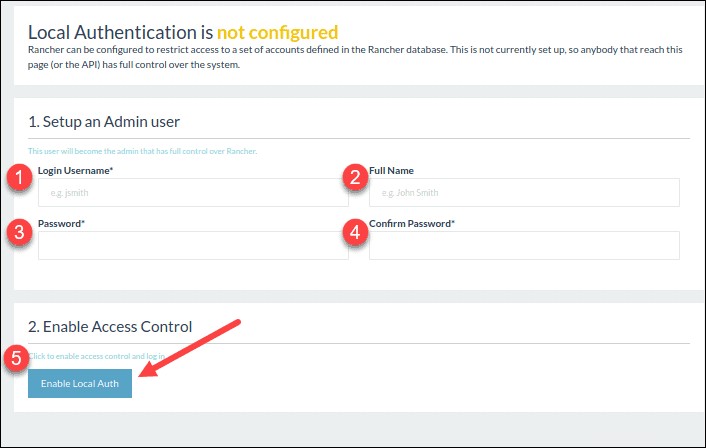
ステップ4:カスタムクラスターを作成する
ランチャーでカスタムKubernetesクラスターを作成する場合は、Linuxホスト(オンプレミス仮想マシン、クラウドホストVM、またはベアメタルサーバー)をプロビジョニングする必要があります。次に、カスタムKubernetesクラスターを作成できます。
ホストのプロビジョニング
1.インフラストラクチャを開きます ドロップダウンメニューからホストを選択します 。
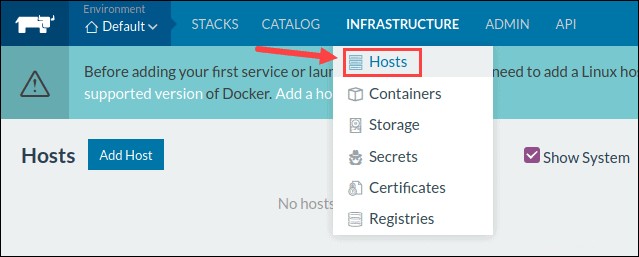
2.手順では、ホストにサポートされているバージョンのDockerが必要であり、ポート 500でホストとの間のトラフィックを許可する必要があることを通知しています。 および4500 。マシンを起動して、指定されたすべての前提条件が満たされていることを確認します。
3.ランチャーには、ホストにラベルを追加するオプションがあります。
4.このホストに登録する必要のあるIPアドレスを入力します。
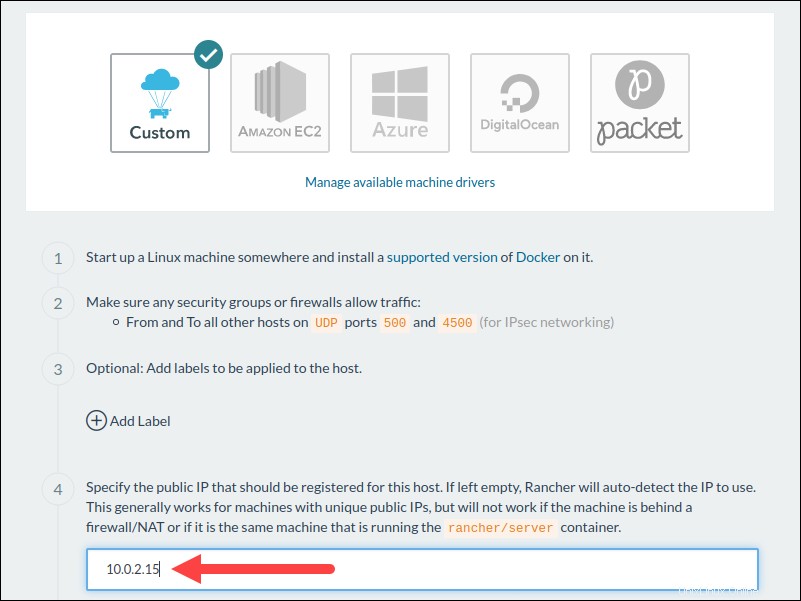
5.そうすることで、指定されたホストで実行する必要がある一意のコマンドが生成されました。

6.コマンドをコピーしてターミナルウィンドウに貼り付けます。
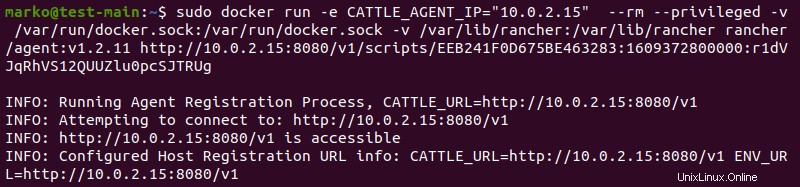
7. [閉じる]をクリックして、新しいホストがホストに表示されるのを待ちます 画面。
カスタムKubernetesクラスターを作成する
Linuxホストを割り当てたら、カスタムクラスターの作成に進みます。
1.クラスターに移動します ページをクリックし、クラスタの追加をクリックします 。
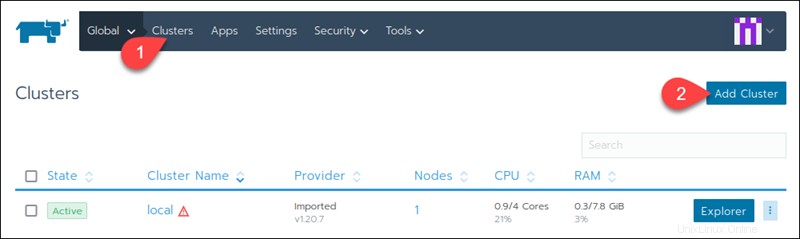
2.既存のノードを選択します 。
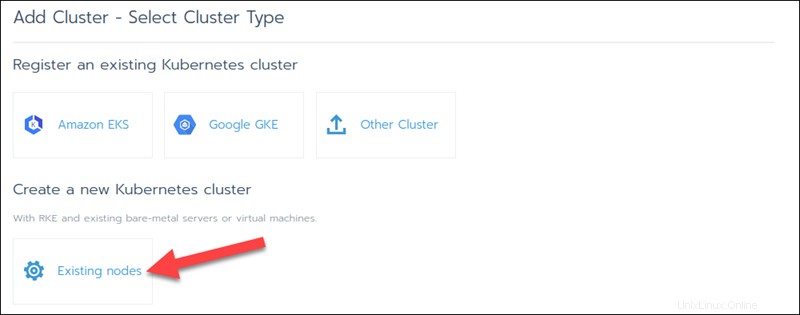
3.クラスターを入力します 名前 、[次へ]をクリックします 。
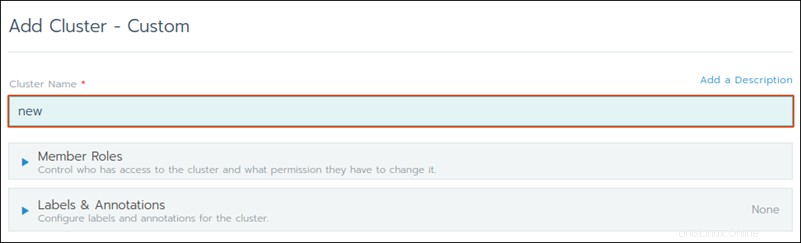
4.ノードオプションの下 、ノードに持たせる役割を選択します( etcd、コントロールプレーン、 および/または労働者 。
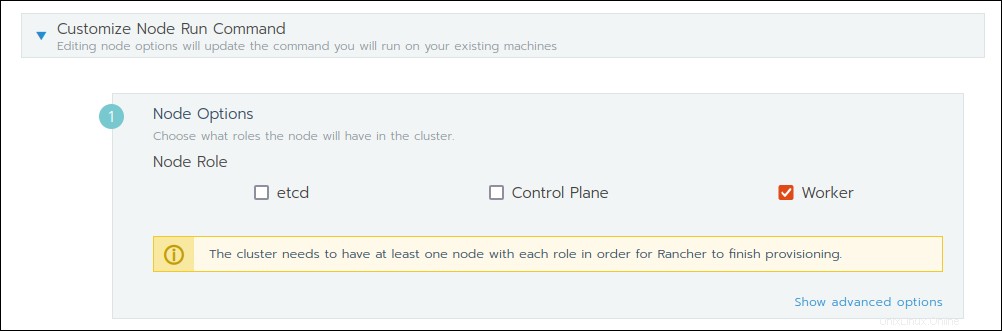
5.クラスターオプション 、Kubernetesバージョンを選択しました およびネットワークプロバイダー :
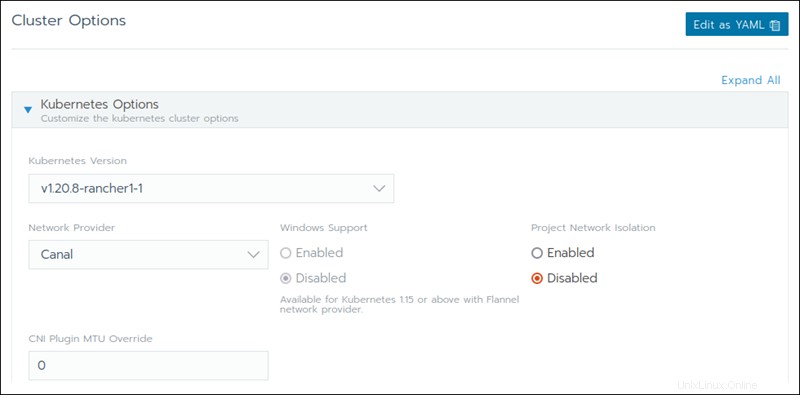
6.クラウドプロバイダーを選択します。お持ちでない場合は、なしを選択してください 。
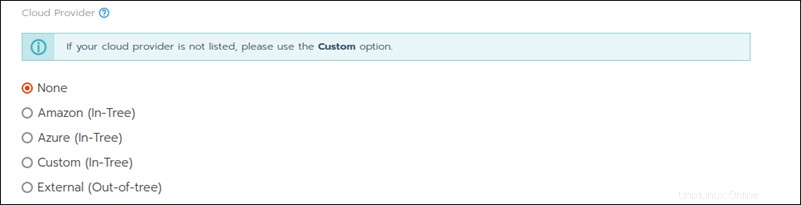
5.生成されたコマンドをコピーして貼り付けます 各ワーカーノードマシンで、クラスターが起動するのを待ちます。